ArcCatalog предоставляет вам интегрированный и унифицированный вид для всех доступных файлов данных, баз данных и документов ArcGIS. ArcCatalog также используется для заполнения и управления метаданными и для определения схем баз геоданных.
В интерфейсе ArcCatalog есть две ключевых панели:
- Панель Дерево каталога (Catalog Tree), которая находится в левой части окна, отображает древовидную структуру содержания ГИС.
- На панели просмотра содержимого, находящейся справа, вы можете увидеть информацию о выбранных в дереве элементах.
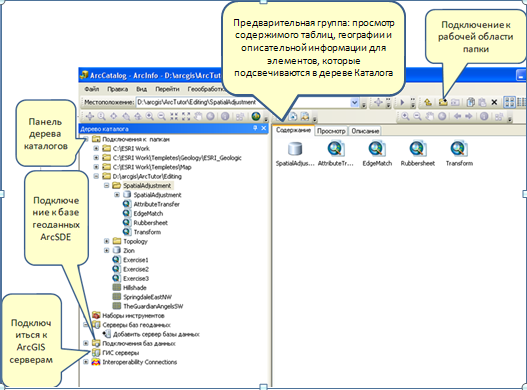
Дерево Каталога
ArcCatalog помогает управлять географической информацией с помощью древовидной структуры каталога (на этой панели можно просмотреть файлы на диске и подключения к базам данных). Выбирая элементы в дереве Каталога, вы можете просмотреть их свойства, географию и атрибуты в правой части окна. Вы можете организовывать содержимое в дереве Каталога, создавать новые подключения, добавлять элементы (например, наборы данных), удалять их, переименовывать и т.д.
закладки Содержание, Просмотр и Описание
На панели справа вы можете просмотреть свойства и содержимое любого элемента, щелкнув на нем в дереве каталога. Существует 3 опции просмотра, которые управляются закладками на правой панели: Содержание (Contents), Просмотр (Preview) и Описание (Description). Для выбора нужной опции перейдите на соответствующую закладку.
закладка Содержание
Используйте закладку Содержание (Contents) для просмотра содержимого выбранного элемента. 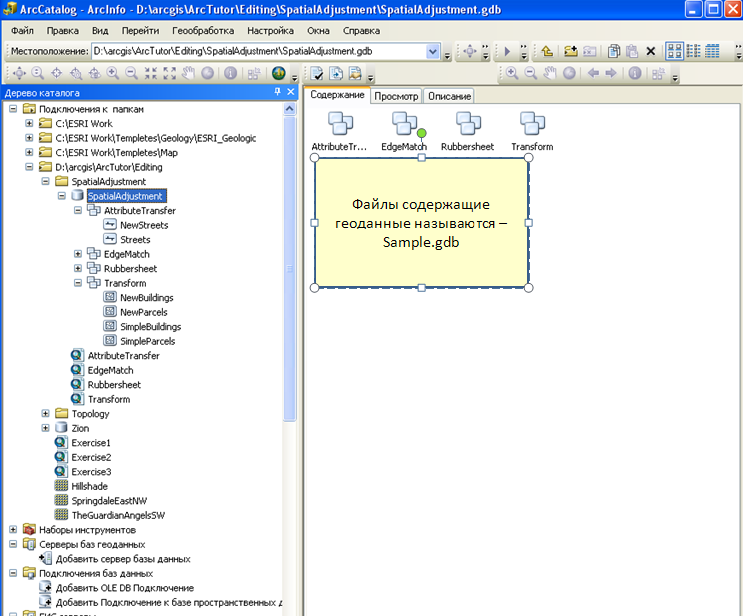
закладка Просмотр
Используйте закладку Просмотр (Preview) для просмотра географии или таблицы выбранного элемента. В нижней части окна Просмотра можно выбрать несколько опций. 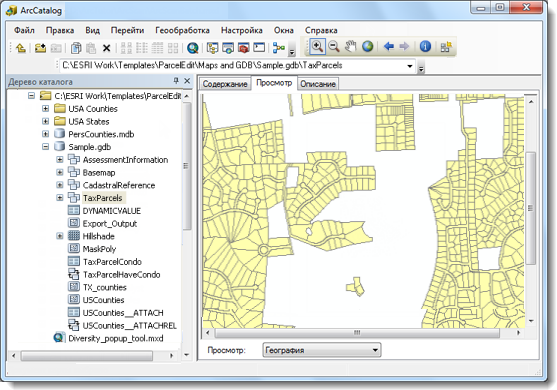
На закладке Просмотр (Preview) можно также просматривать данные и работать с ними в табличном виде.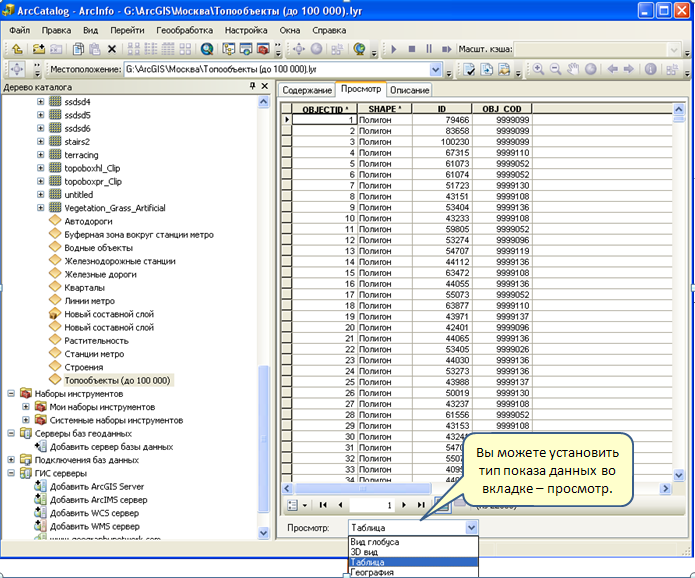
Пользователи, имеющие дополнительный модуль 3D Analyst, могут использовать вид глобуса и вид 3D-сцены.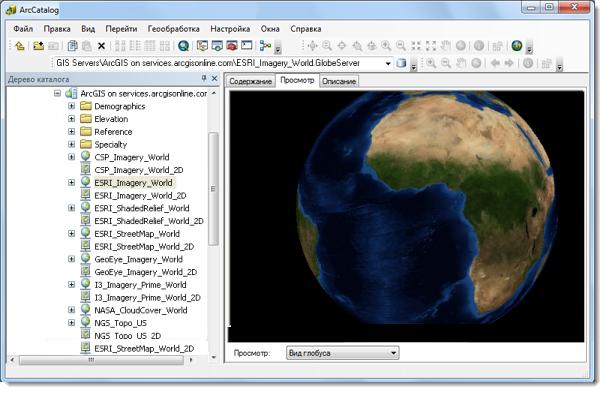
закладка Описание
Используйте закладку Описание (Description) для просмотра и редактирования описания (метаданных) выбранного элемента. 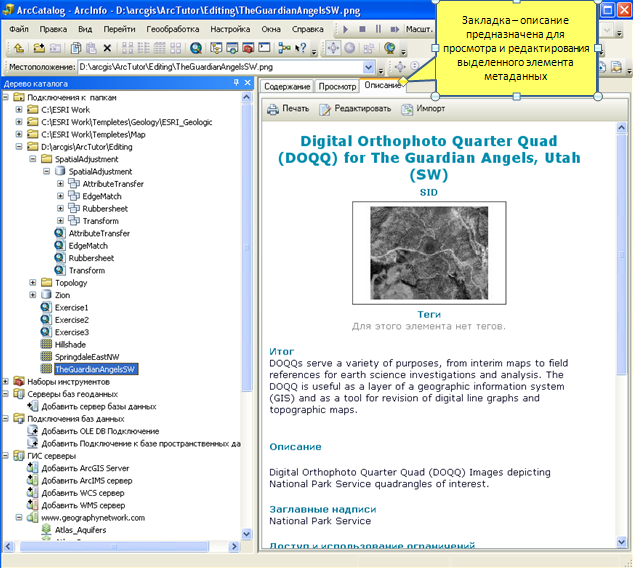
Щелкните кнопку Редактировать (Edit) для изменения описания элемента. 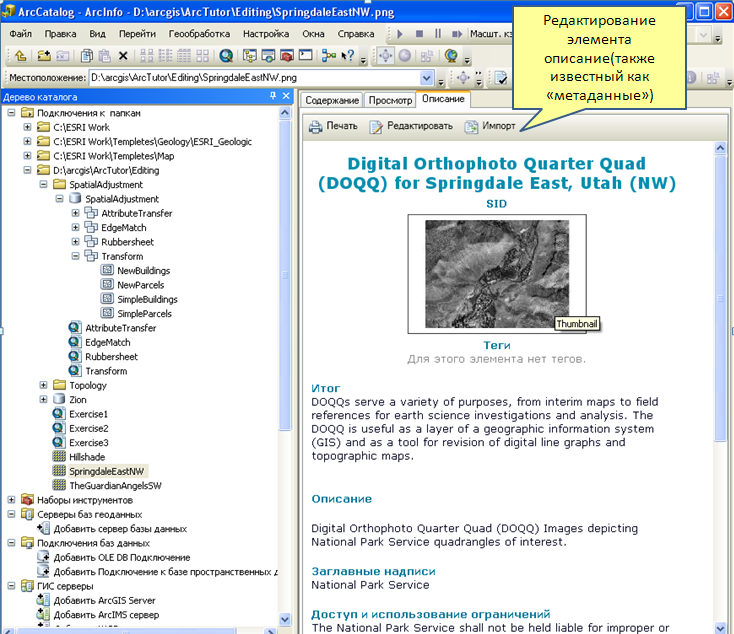
Более подробную информацию см. в разделе О просмотре метаданных.